Slackコミュニティに
無料で参加する
Flutterラボの
プレミアム会員になる
【プログラミング初心者】 Git入門⑥ -リモート編-
2020.09.27
今回はこれまでに作成したプロジェクトをGithubサーバーに保存しようと思います。リモート上にプロジェクトを格納しておくことで、ポートフォリオとしても共同プロジェクトをプールしておくことができます。
GitHubアカウントの作成
今回はGitHubを使用してプロジェクトをプッシュします。
リポジトリの作成
ログインに成功した後、ヘッダーの右上にある+ボタンをクリックします。
![]()
出てきたポップアップのNew repository(新しいレポジトリの作成)をクリックします。
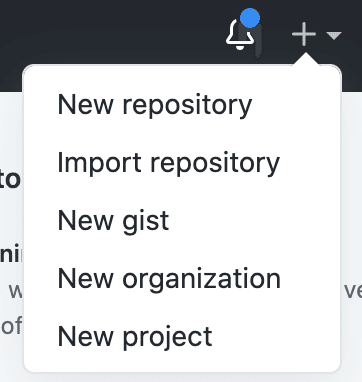
レポジトリ名を設定して作成します。今回はtestとします。レポジトリはPrivateかpublicかを指定することが可能です。今回はPublicを選択します。
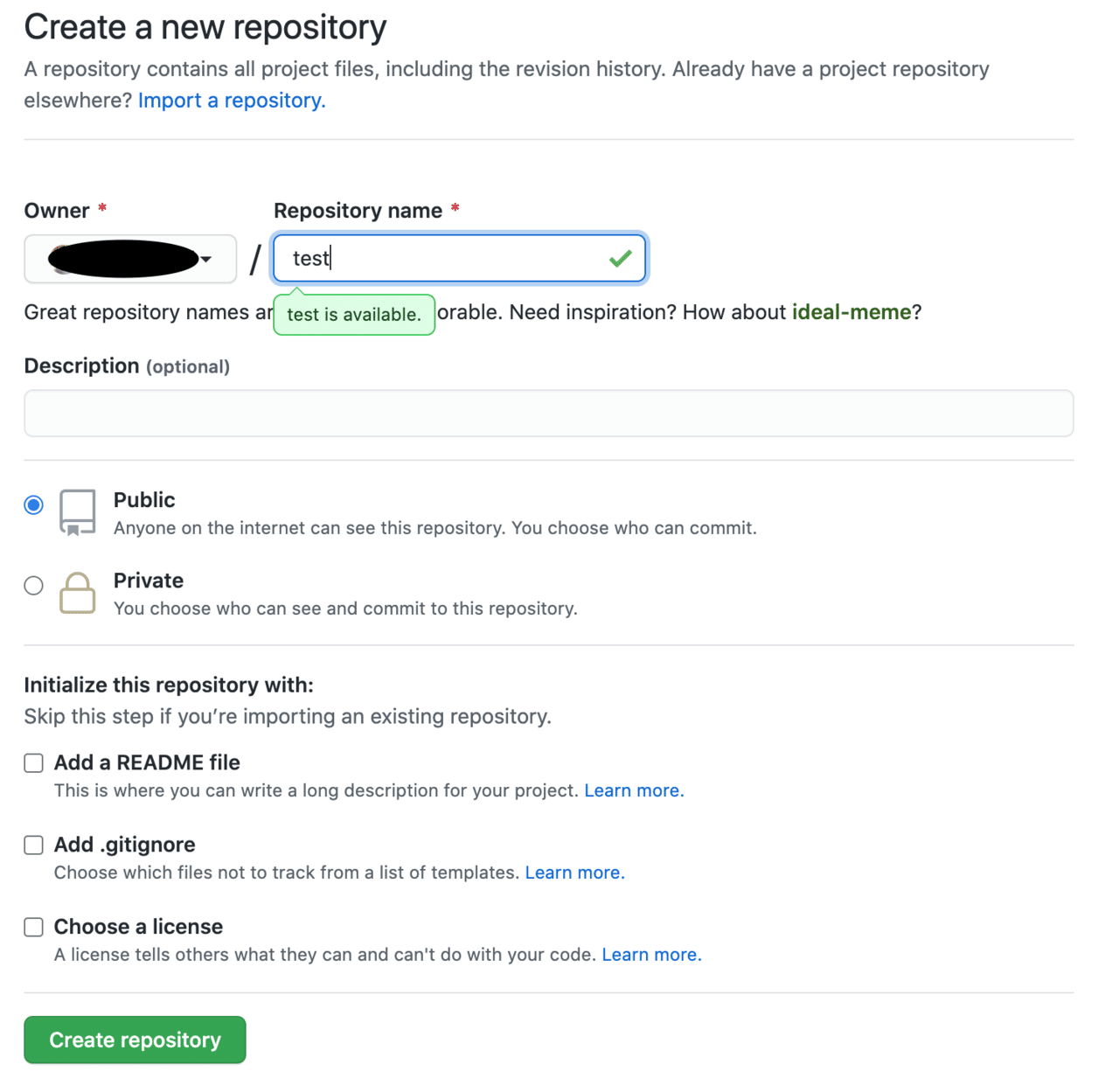
作成が成功すると、これから行う手順が表示されました。今回は真ん中のpush and existing repository from the command line(既存のローカルレポジトリをプッシュする)の手順に従います。
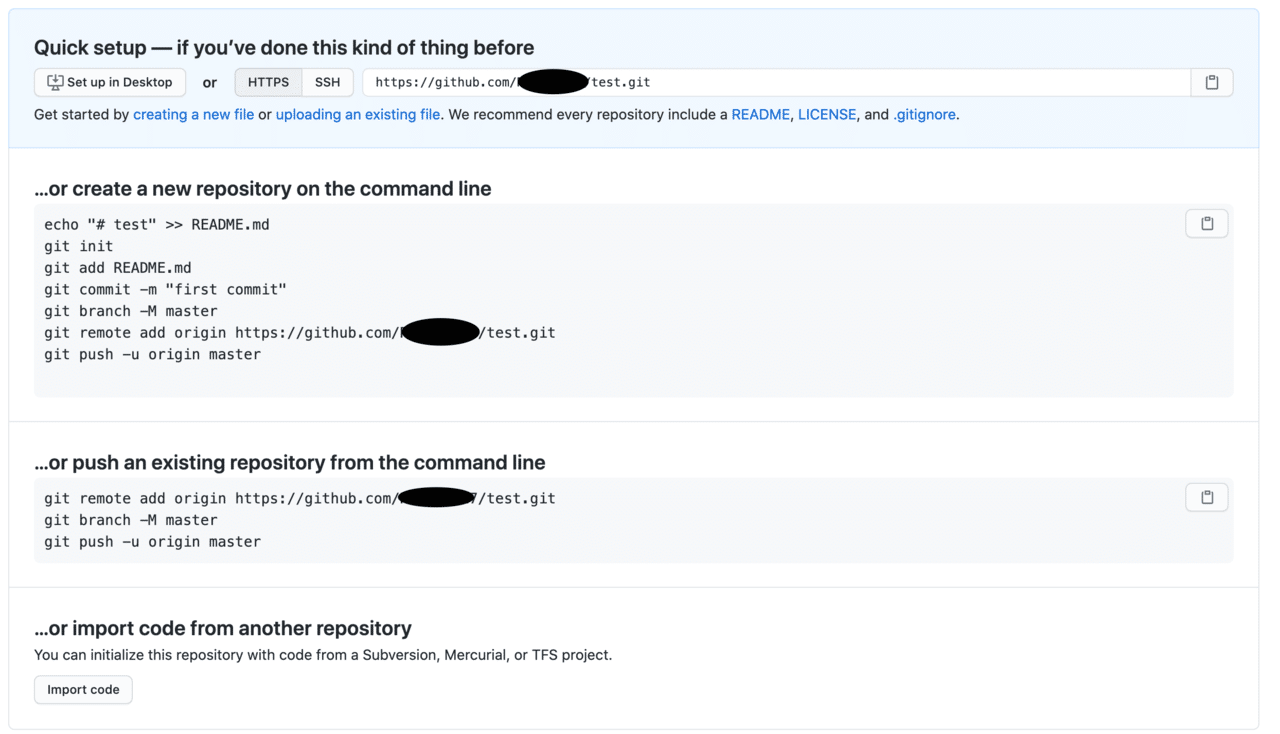
ローカルからプッシュする
ではローカル上の、ターミナルかコマンドプロンプトを開いてtestディレクトリーに移動しましょう。
Macbook Pro $ cd testマスターブランチにチェックアウト
test $ git checkout master次にGitHub上の手順の1行目をコピーしましょう。ご自分のGitHubサイトからコピーしてください。
remote addコマンドでURLを設定する(1行目)
git remote add origin https://github.com/<yourName>/test.git結果
ログは表示されませんが続けましょう。
2行目
git branch -M master結果
続けてログは表示されません。
プッシュする(3行目)
git push -u origin master結果
以下のログが表示されれば無事GitHubサーバーにプッシュが完了しました。
Enumerating objects: 3, done.
Counting objects: 100% (3/3), done.
Writing objects: 100% (3/3), 225 bytes | 225.00 KiB/s, done.
Total 3 (delta 0), reused 0 (delta 0)
To https://github.com/<yourName>/test.git
* [new branch] master -> master
Branch 'master' set up to track remote branch 'master' from 'origin'.サーバー側でチェックする
ページの再読み込みを行うとサーバー上に先ほどまでローカルに存在していたプロジェクトが存在していたファイルが存在しているのが分かります。
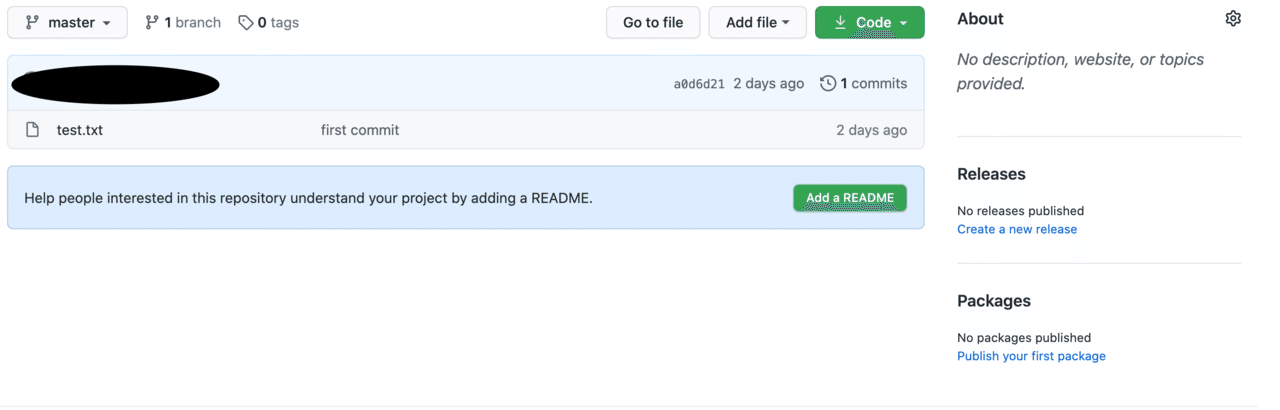
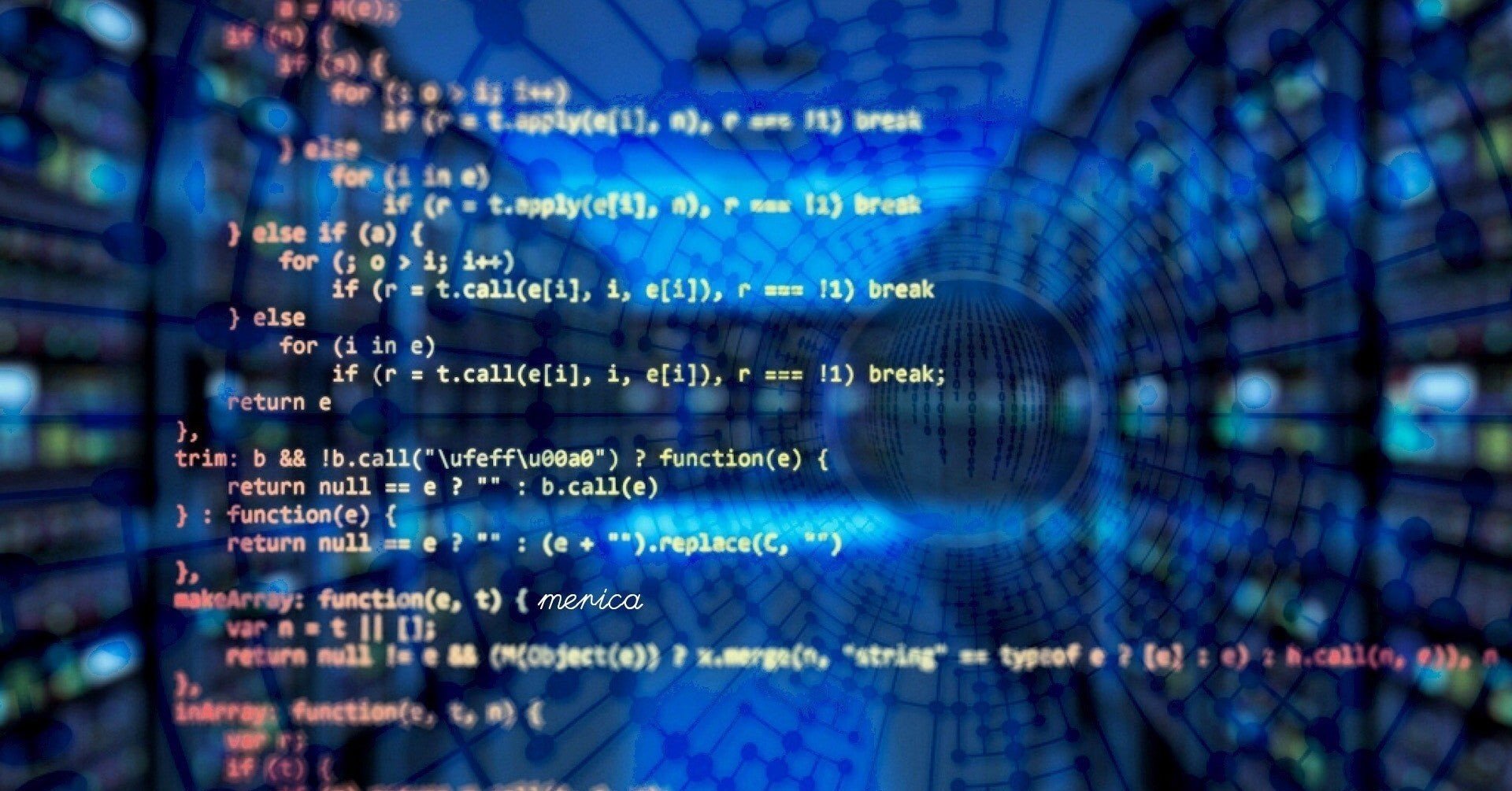
【Dart】Stringからint, double, DateTimeに変換する
2020.09.14
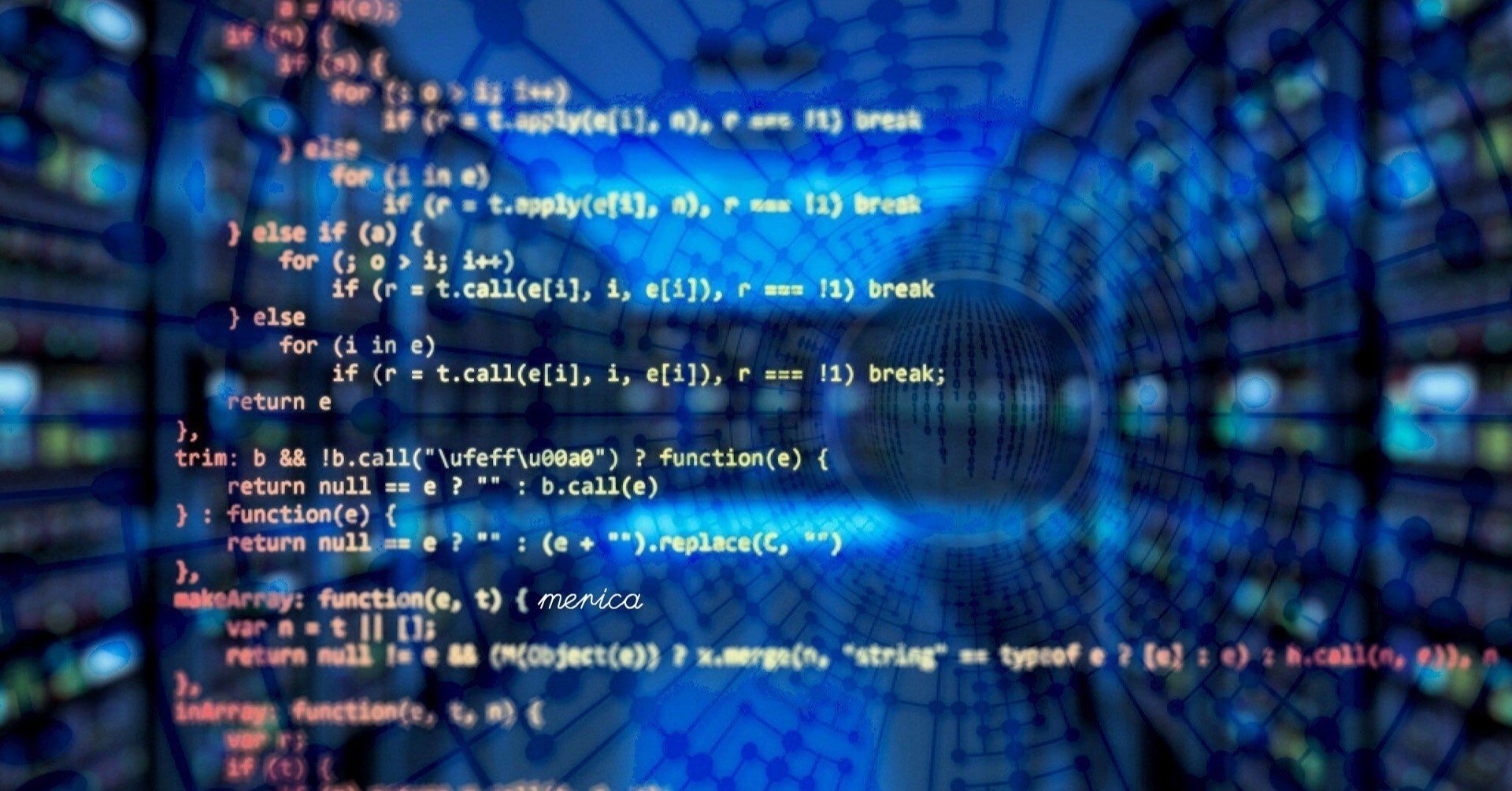
【Dart】【Flutter】List型(リスト)の使い方とよく使うメソッドまとめ
2020.09.18
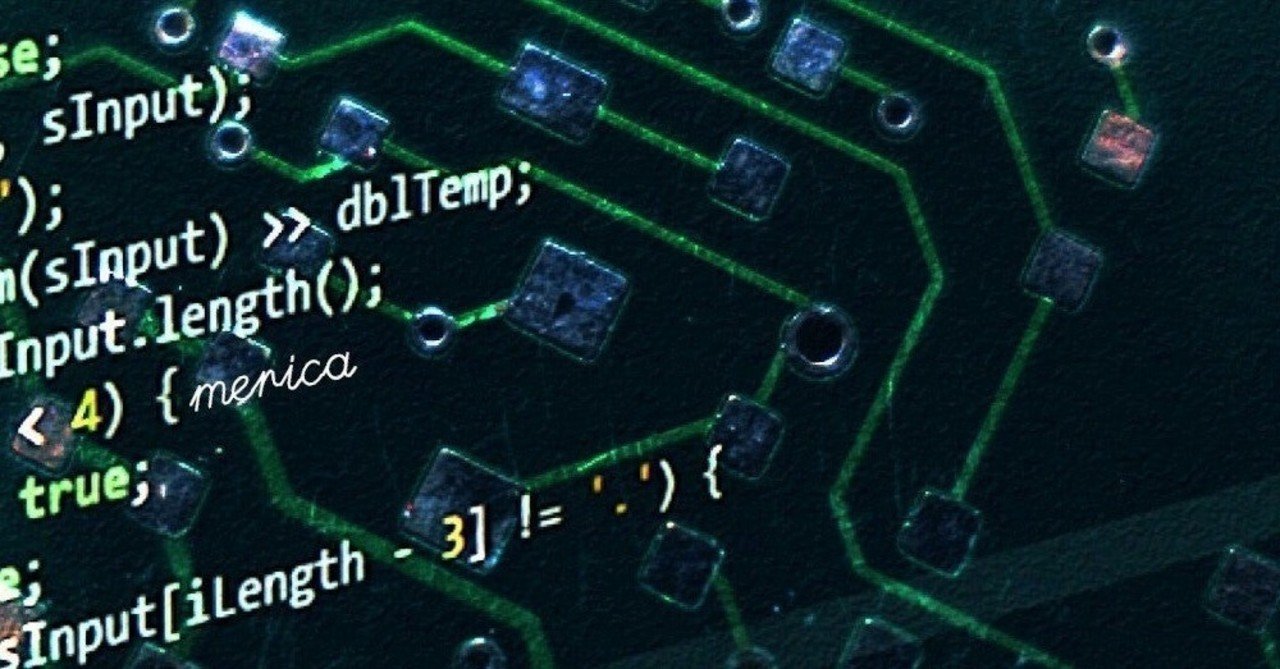
【Dart】【Flutter】DateTime型についてのまとめ
2020.10.01
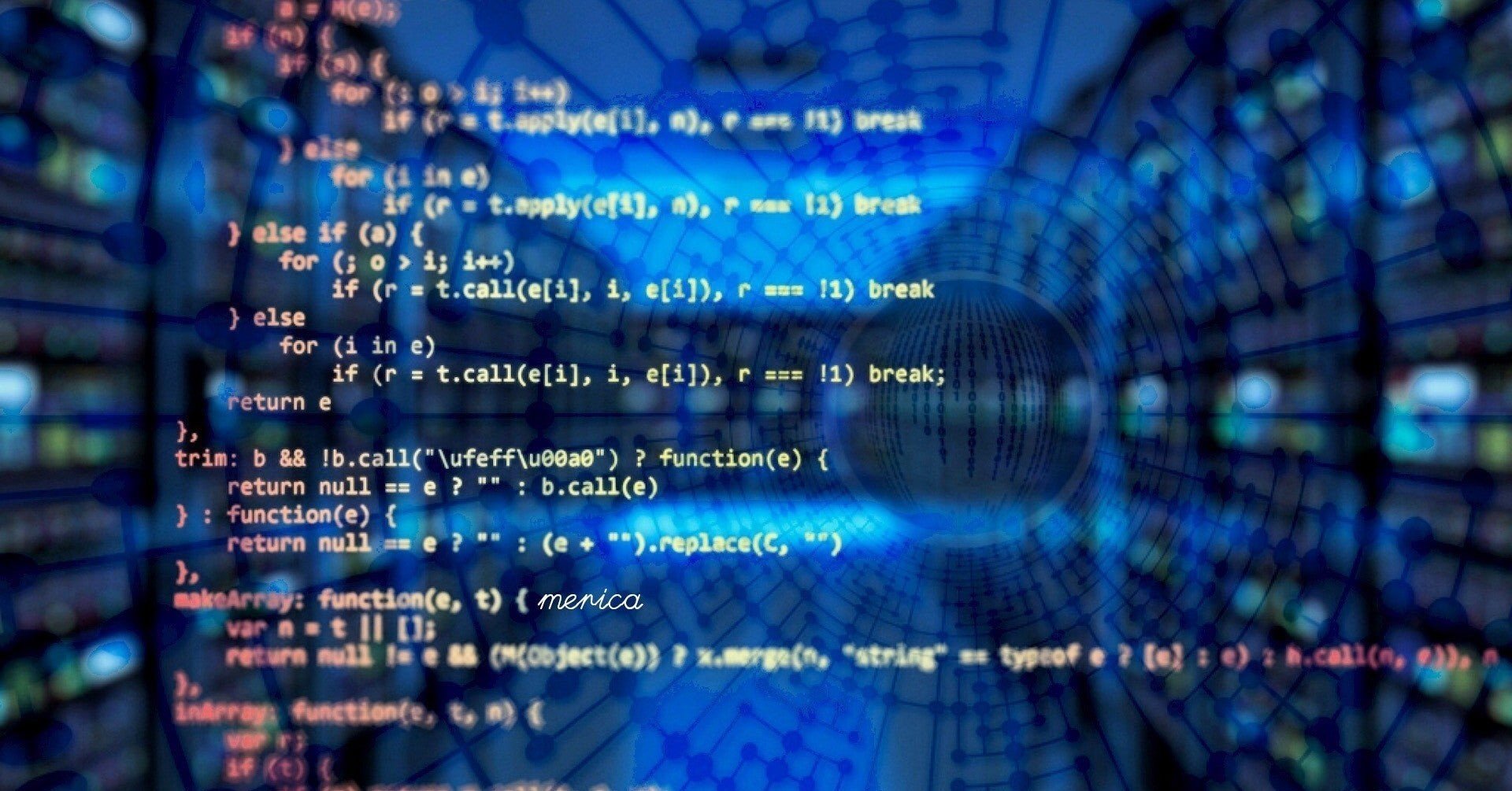
【Dart】Map型の使い方とよく使うメソッドまとめ
2020.09.13